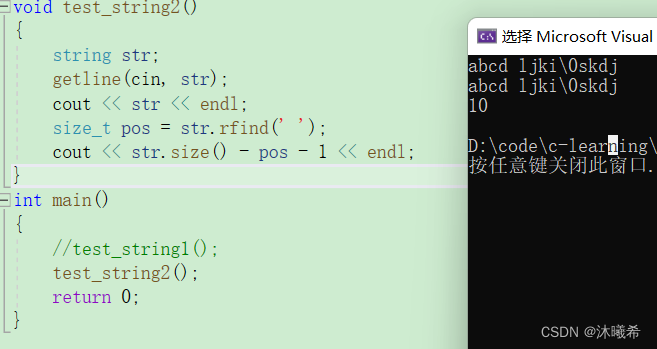文章目录
- 简介.
- 基本操作.
- 进入雕刻.
- 雕刻工作区.
- 动态拓扑.
- 动态拓扑属性.
- 重构网格.
- 物体数据属性重构网格.
- 雕刻自带的重构网格.
简介.
1 雕刻的本质是是用笔刷对顶点进行移动
2 被雕刻的物体要有足够多的顶点才行,可以使用动态拓扑解决顶点不够的问题
基本操作.
进入雕刻.
1 选中一个物体,Layout布局,左上角选择雕刻模式
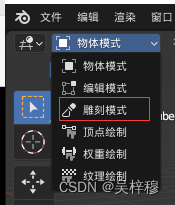
2 选中一个物体,最上方,选择Sculpting布局

雕刻工作区.
1 这三个区域的功能是相同的
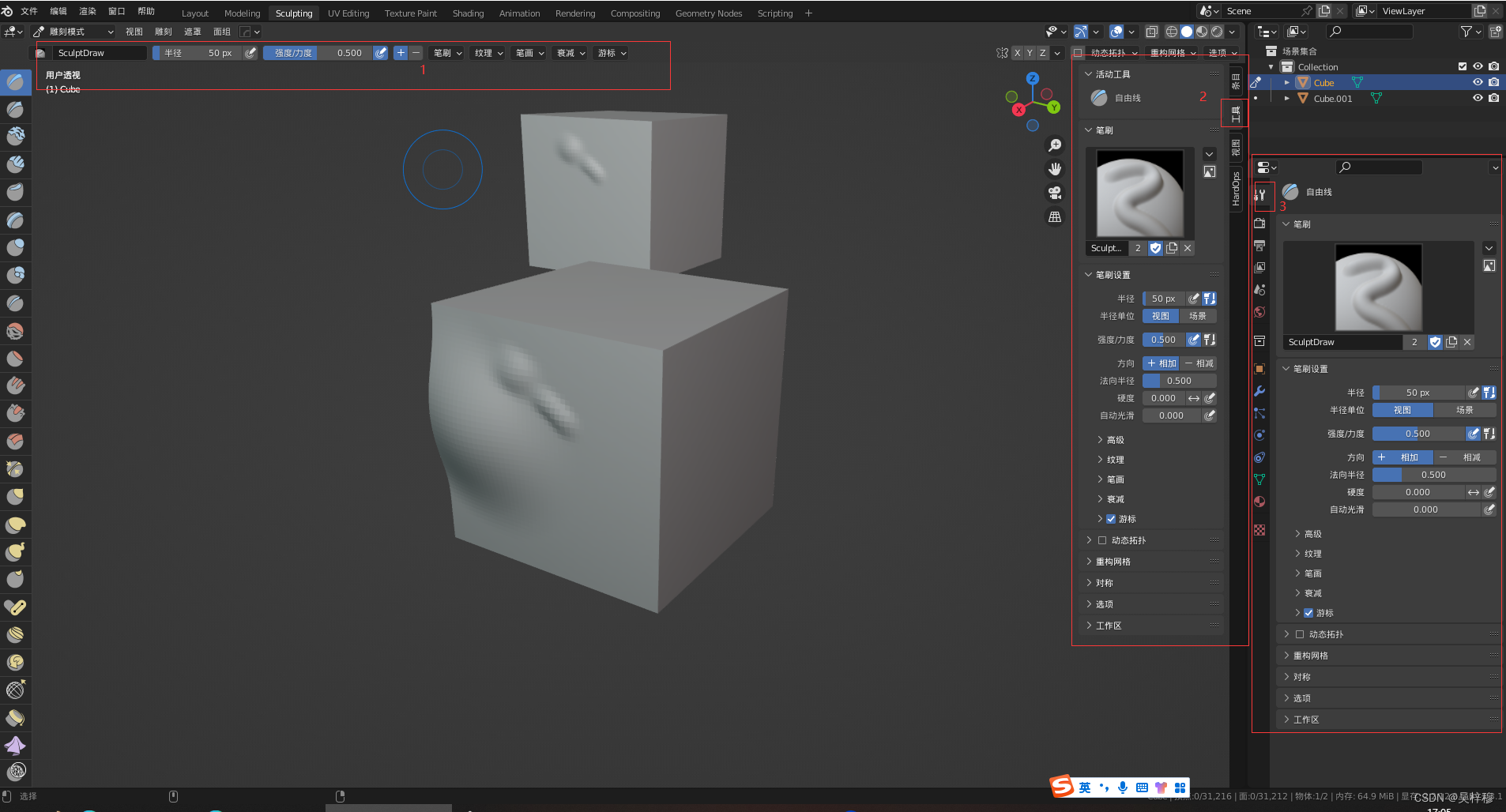
动态拓扑.
1 动态拓扑的作用是在雕刻时自动创建新的面
2 动态拓扑只在雕刻模式有
3 动态拓扑的网格是三角形的,如果需要改成四边形,可以使用重构网格,参考本文下一节
4 雕刻界面,右上角,点击动态拓扑图标启用动态拓扑
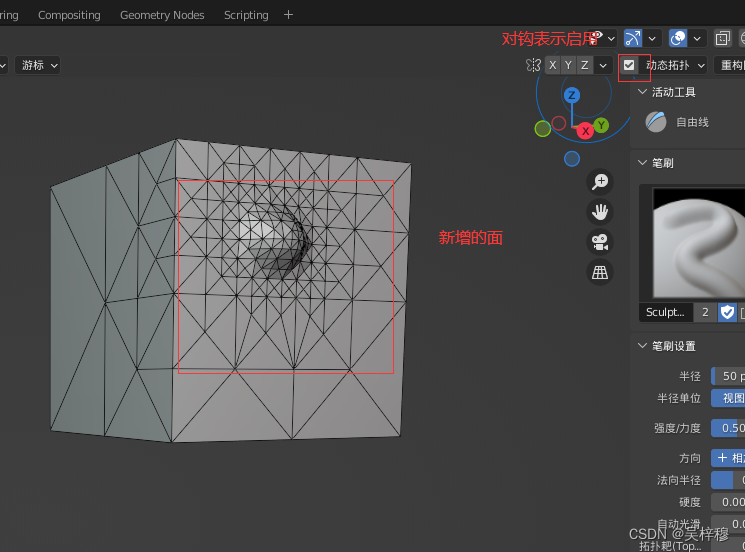
动态拓扑属性.
1 下拉动态拓扑有三个属性
2 细节大小:创建的面的像素大小,值越小,面越多
3 改进方法:细分边线和细分塌陷基本没区别,塌陷边线不会创建新面,只会在现有的基础上凸起
4 属性:
- 相对细节:视角距离物体的远近,会影响绘制的结果,在细节大小相同时,越远,分出的网格越大。当视角很近时,可以雕刻出非常小的细节
- 恒定细节:和相对细节相反,绘制出的细节无论远近大小都是一样的,且2中的细节大小会变成分辨率大小。值越小,绘制的网格越大。下方出现细节批量填充按钮,可以将整个模型同一设置为指定分辨率的网格
- 笔刷细节:绘制出的网格大小和 视角远近以及笔刷的大小有关,视角越远,网格越大,笔刷越大,网格越大
- 手动细节:类似于恒定细节
重构网格.
1 重构网格用于在雕刻完成后,重新梳理动态拓扑生成的不规则的网格
2 有两种方式重构网格,雕刻模式下的重构网格和物体数据属性里的重构网格,建议使用物体数据属性里的重构网格,结果会是规则的四边形
3 重构网格还可以用来焊接两个网格,在编辑模式里新增一个网格,注意这位同一个物体新增网格,只不过目前这两个网格没有融合在一起,然后调整好两个网格的位置,使用物体数据属性或者雕刻模式重构网格,两个网格即可在连接处被焊接在一起,内部的相交部分将会消失,只留下外侧的面
物体数据属性重构网格.
1 切换到物体模式,选中物体,然后物体数据属性(绿色)/重构网格,注意不能一开始就用四边形模式重构,先用体素模式进行一次重构(点击体素模式下的体素重构按钮),然后再使用四边形重构(点击QuadriFlow网格重构,可以在弹出的面板中设置期望有多少个面),才能得到比较好的四边形网格
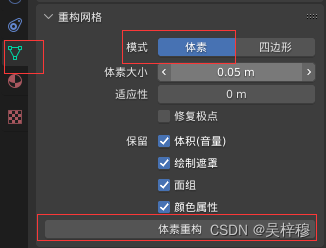
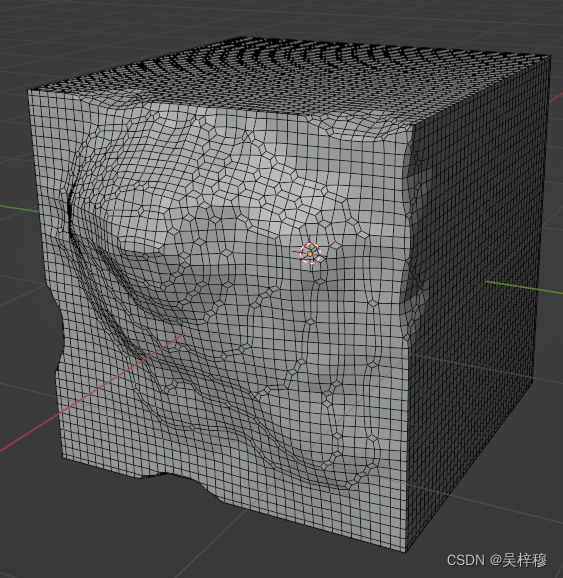
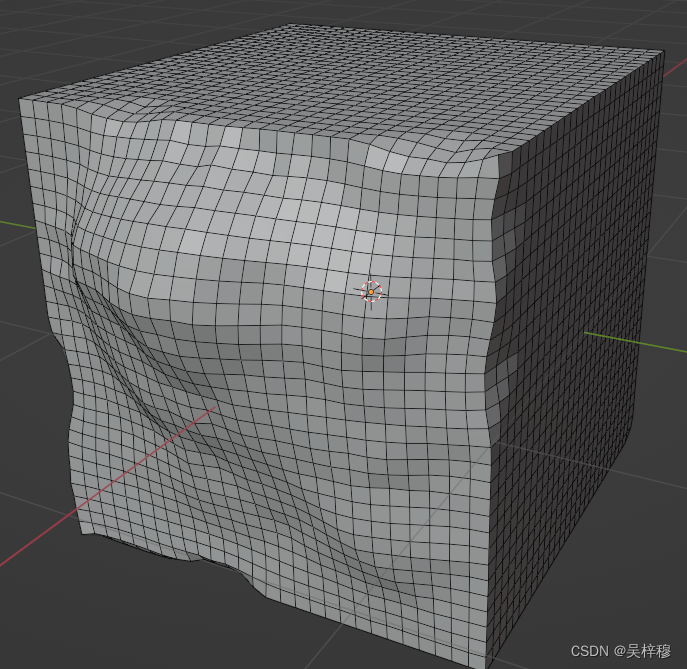
雕刻自带的重构网格.
1 切换到雕刻模式,位于右上角,动态拓扑之后
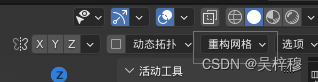
2 重构方式是体素重构,结果不如四边形重构规则
3 属性
- 体素大小:生成的网格的大小,推荐为0.05m
- 适应性:可以减少重构生成的面数,值越大,面越少,不建议使用
- 绘制遮罩:如果绘制了遮罩,则不重构遮罩区域的网格
4 快捷键
- shift+R:快速调整体素的大小,会非常直观的用格子大小展示出来,直接拖鼠标即可调整大小,会对所有的面起效,调整后需要再重构一次网格才会生效
- ctrl+R:重构网格
5




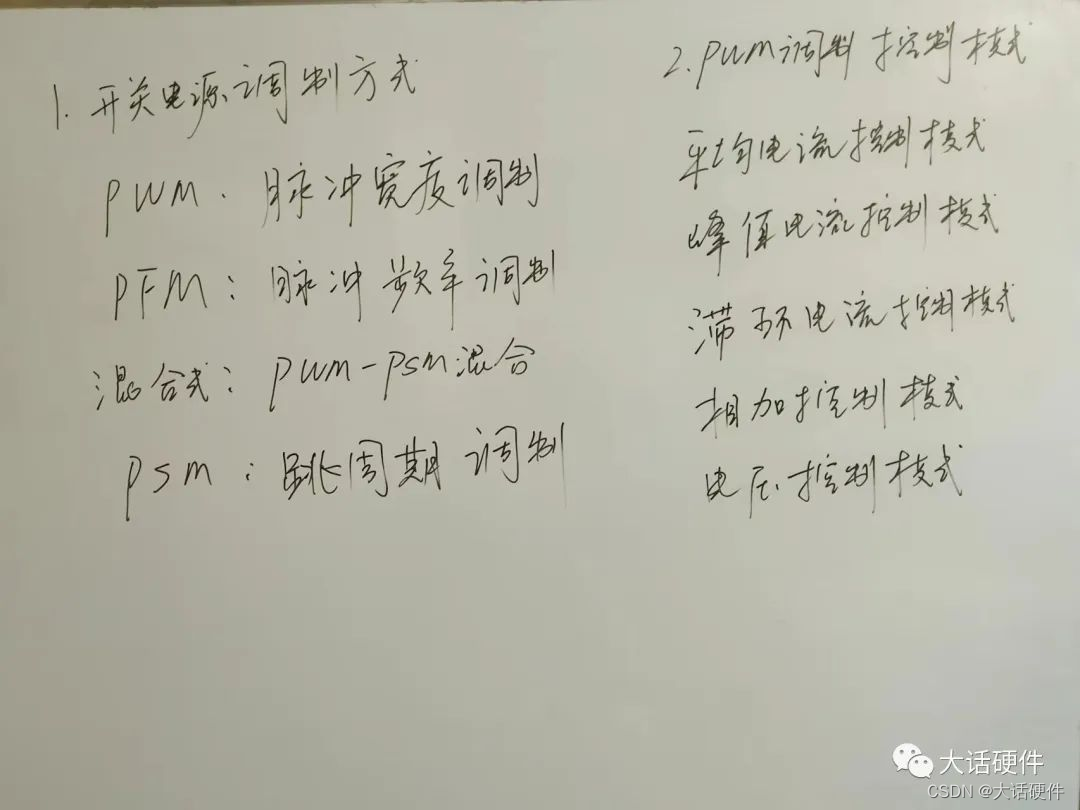

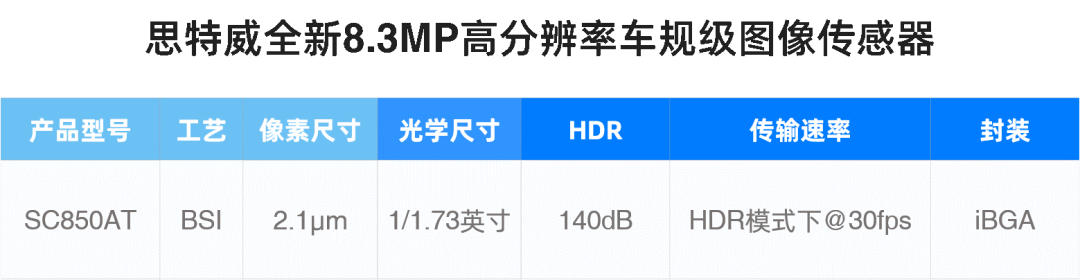

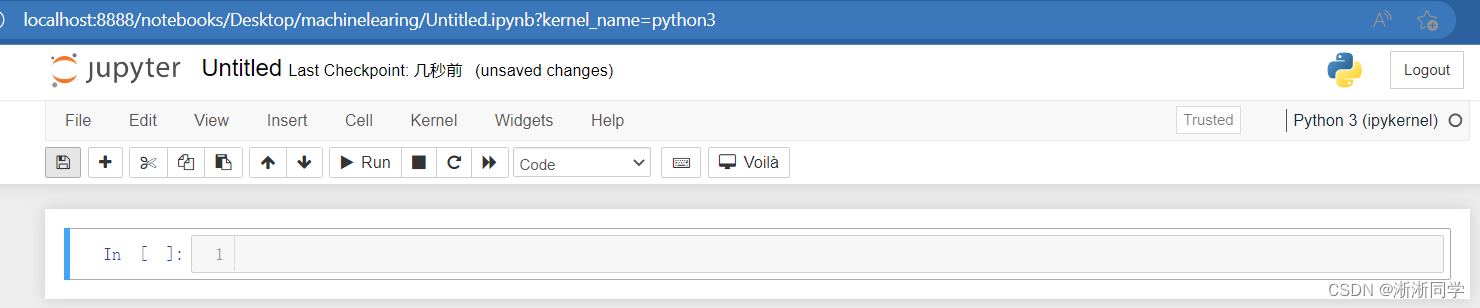
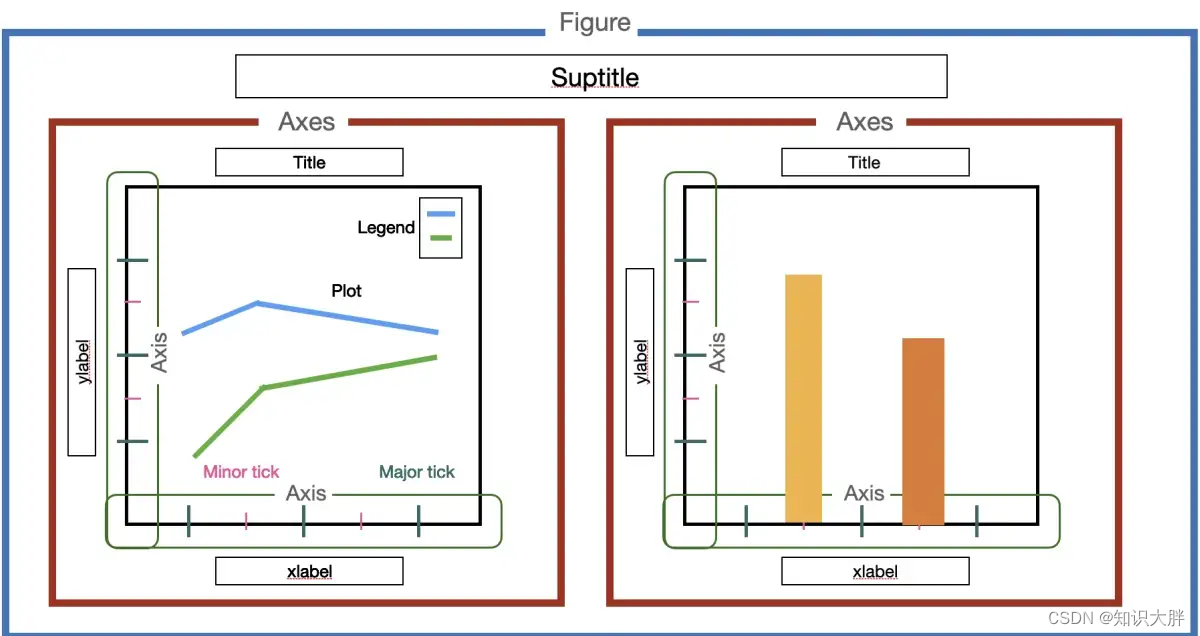

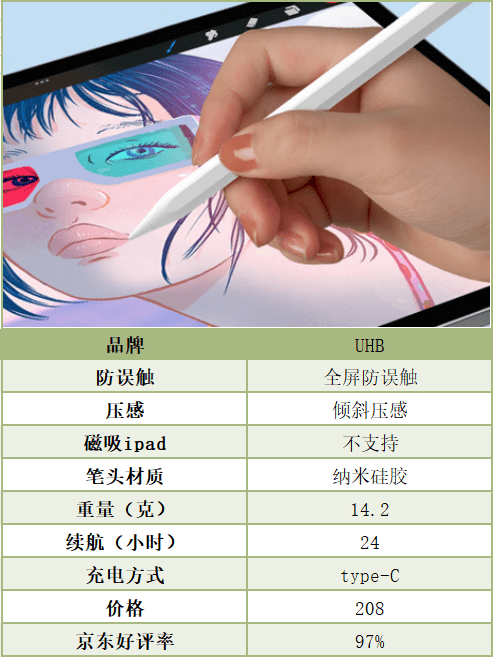
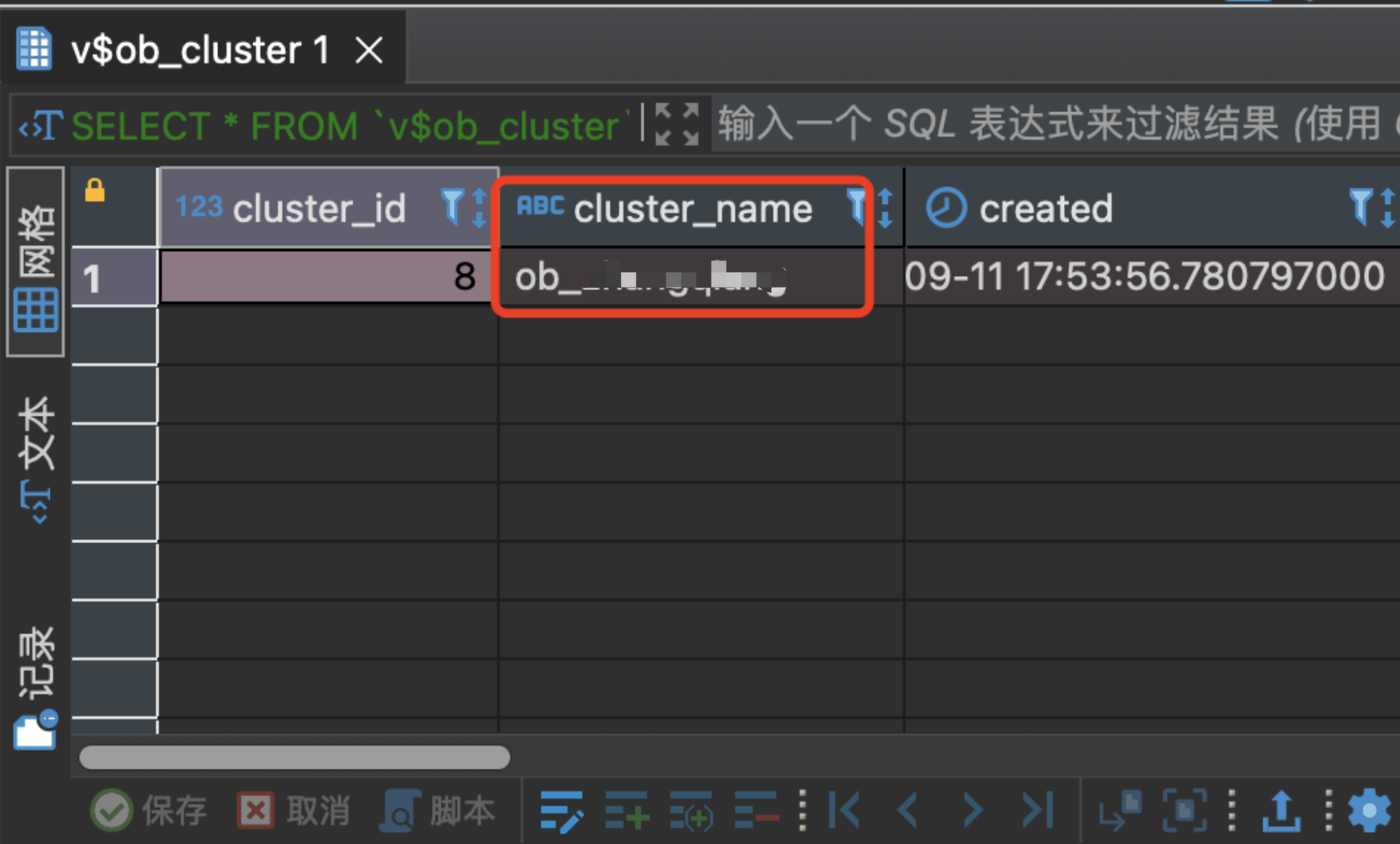
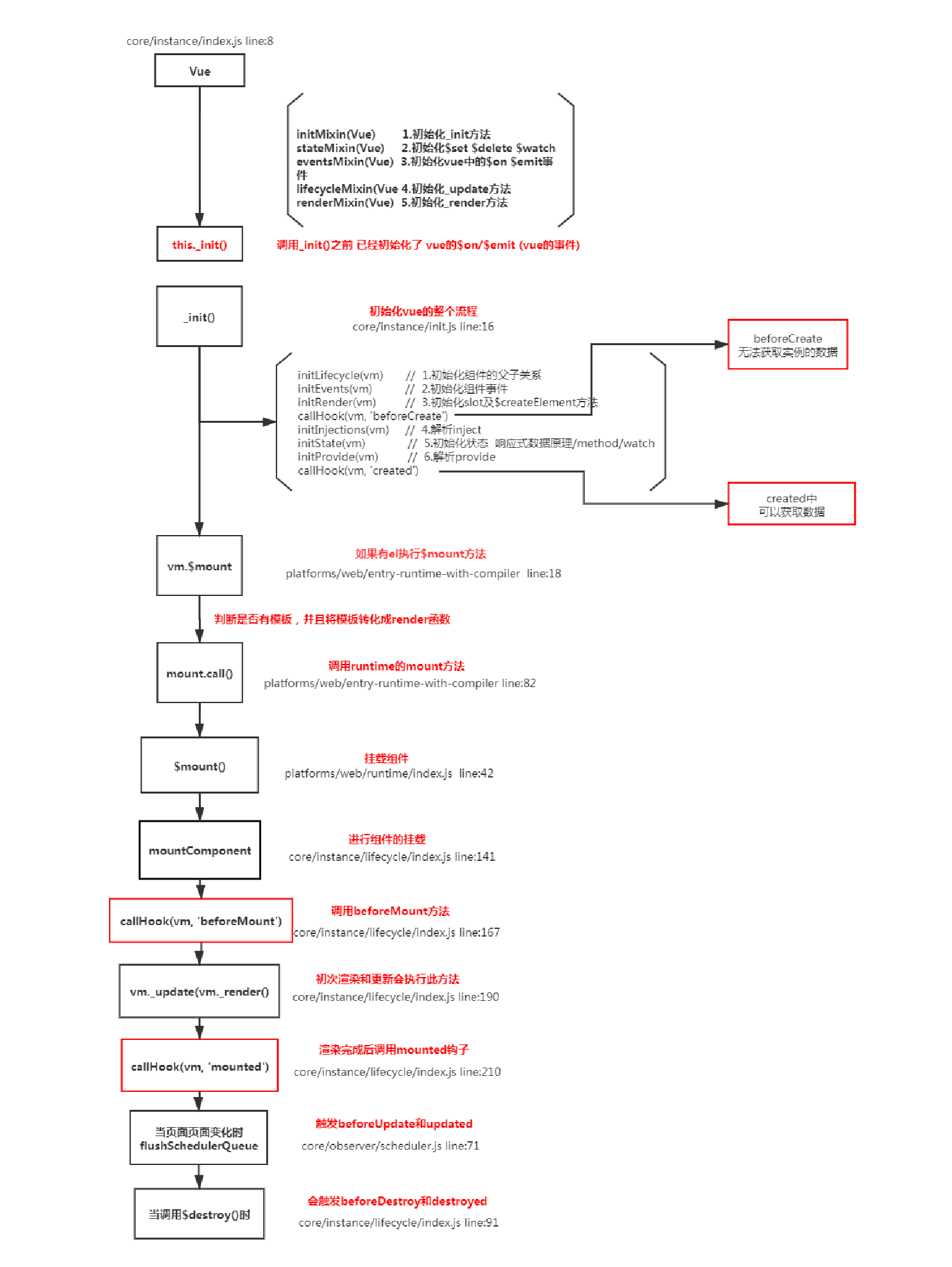
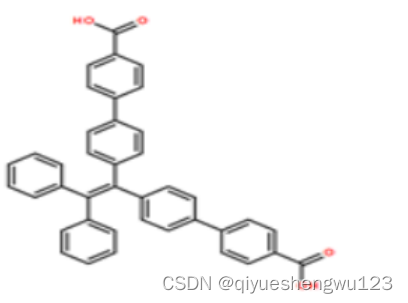
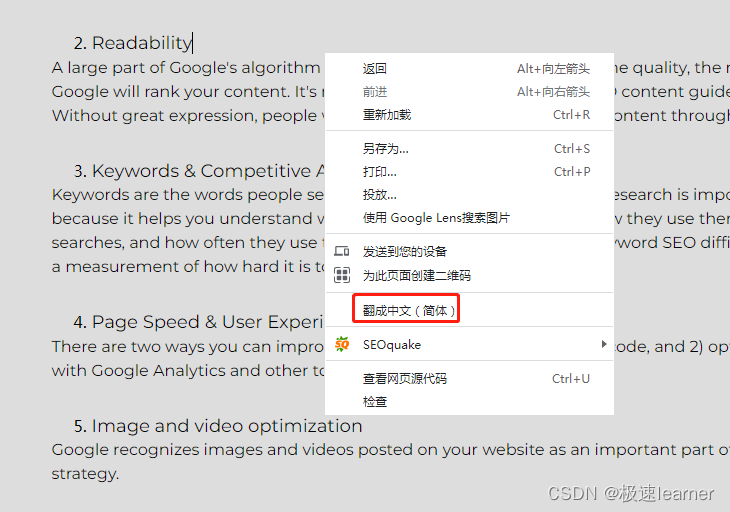
![[附源码]Python计算机毕业设计Django医学图像管理平台](https://img-blog.csdnimg.cn/27787b90a7d3441dbd1d9b8d90af78b3.png)